
முறை 1: "அளவுருக்கள்"
"டஜன்" இல் முக்கிய வடிகட்டியை முடக்க சிறந்த வழி - "அளவுருக்கள்" ஸ்னாப்-ல் பயன்படுத்தவும்.
- வெற்றி + நான் முக்கிய கலவையை கிளிக் செய்து, பின்னர் தோன்றும் சாளரத்தில், "சிறப்பு அம்சங்கள்" என்பதைத் தேர்ந்தெடுக்கவும்.
- இடது மெனுவில், "விசைப்பலகை" உருப்படியை சொடுக்கவும், அமைப்புகளின் பட்டியலை கீழே நகர்த்தவும், "INPUT வடிகட்டி" தொகுதிக்கு கீழே உருட்டவும், "ஒரு முக்கிய கலவையைப் பயன்படுத்தி வடிகட்டி விசைகளை திருப்புவதை அனுமதிக்கவும்" என்ற விருப்பத்திலிருந்து சரிபார்க்கவும்.
- "அளவுருக்கள்" மூடு மற்றும் கணினி மறுதொடக்கம்.
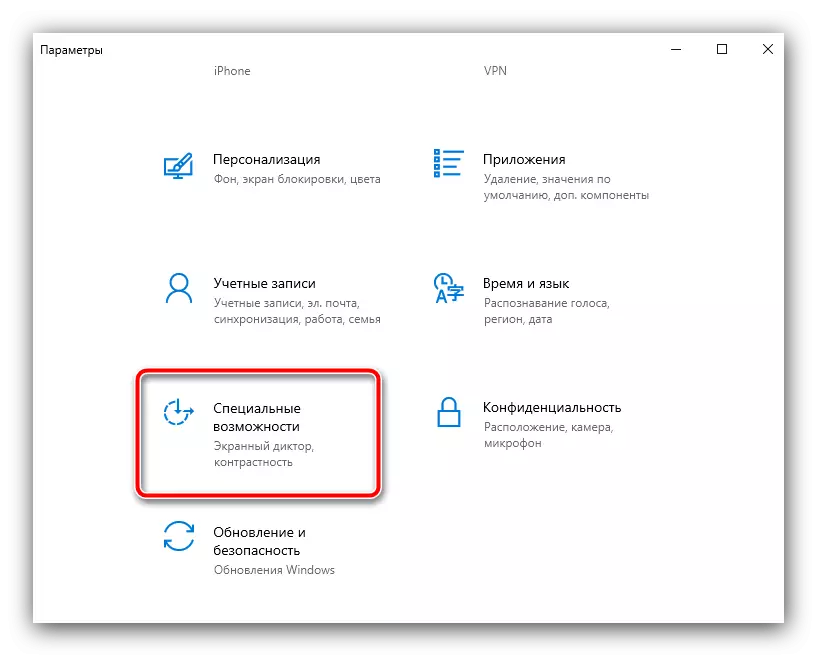
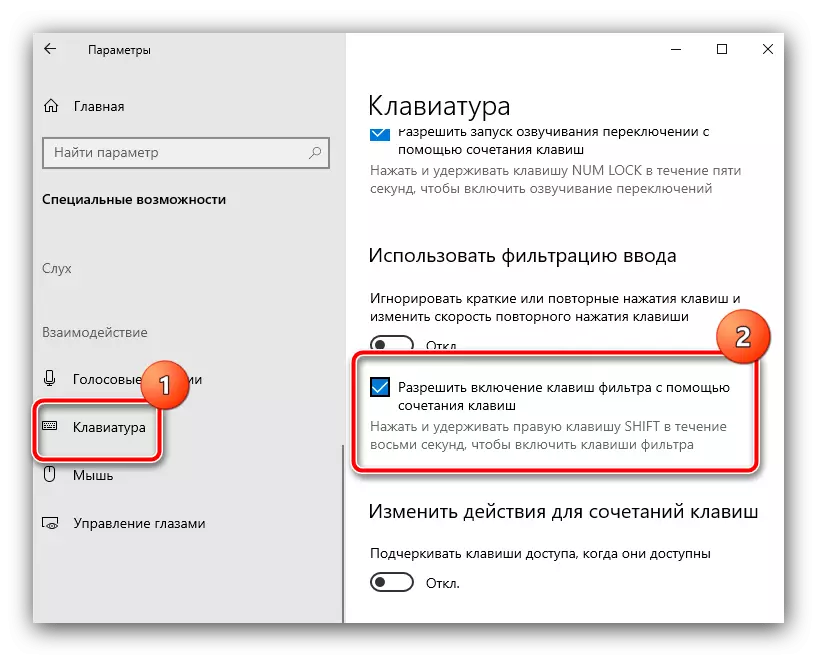
ஒரு விதியாக, விவரிக்கப்பட்ட செயல்கள் தேவையற்ற செயல்பாட்டை அணைக்க போதுமானவை - மீண்டும் துவக்க பிறகு, உள்ளீடு சாதாரணமாக வர வேண்டும்.
முறை 2: "கண்ட்ரோல் பேனல்"
விவரித்த முறைக்கு ஒரு மாற்று "கண்ட்ரோல் பேனலின்" பயன்பாடாக இருக்கும், இது விண்டோஸ் முந்தைய பதிப்பைக் கண்டறிந்தவர்களுக்கு நன்கு அறியப்பட்டவை.
- திறந்த "தேடல்", அதில் கண்ட்ரோல் பேனலை டயல் செய்து, இதன் விளைவாக என்பதைக் கிளிக் செய்யவும்.
மேலும் வாசிக்க: விண்டோஸ் 10 இல் "கண்ட்ரோல் பேனல்" திறக்க எப்படி
- உருப்படிகளின் காட்சி முறையை "பெரிய சின்னங்களுக்கு" மாற்றவும், பின்னர் "சிறப்பு அம்சங்களுக்கான மையம்" என்ற பெயரில் ஒரு நிலையை கண்டுபிடித்து அதனுடன் செல்லுங்கள்.
- இங்கே, விசைப்பலகை வசதிகளைப் பயன்படுத்தவும்.
- பட்டியலை கீழே உருட்டவும், "உள்ளீடு வடிகட்டி செயல்படுத்தவும்" அளவுருவை அகற்றவும், பின்னர் தொடர்ச்சியாக "விண்ணப்பிக்கவும்" பொத்தான்களையும் அழுத்தவும்.
- முந்தைய வழக்கில், விளைவாக பாதுகாக்க, இது ஒரு PC அல்லது மடிக்கணினி மீண்டும் தொடங்க பரிந்துரைக்கப்படுகிறது.
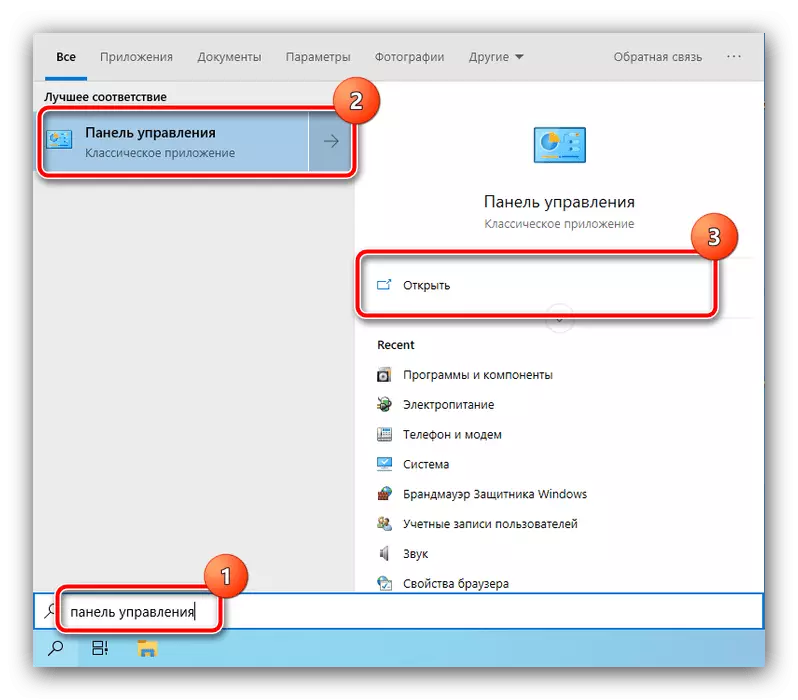
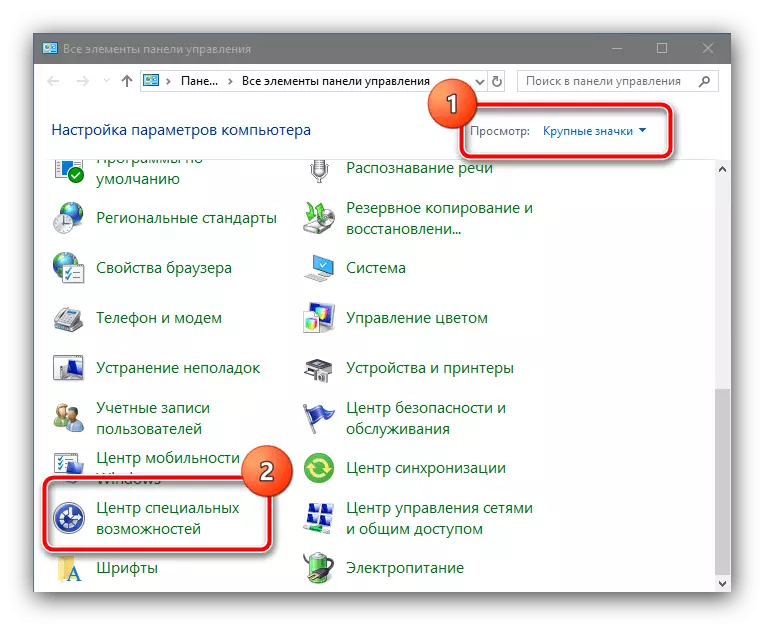
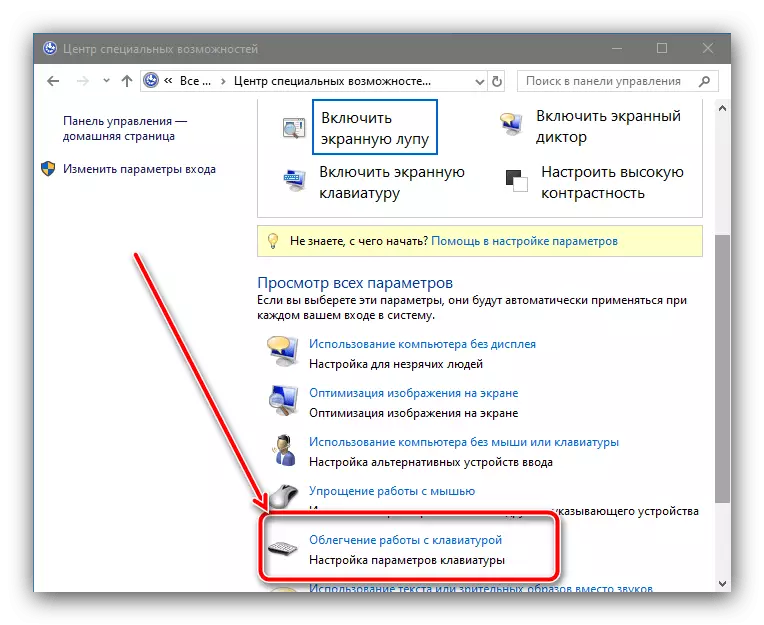

இந்த முறை சில நேரங்களில் "அளவுருக்கள்" மூலம் பணிநிறுத்தம் விட திறமையானதாக இருக்கும்.
உள்ளீடு வடிகட்டுதல் நிறுத்தப்படாவிட்டால் என்ன செய்வது
சில நேரங்களில் மேலே முன்மொழியப்பட்ட தீர்வுகள் போதாது, செயல்பாடு தொடர்கிறது. இந்த வழக்கில், பின்வரும் வழிமுறைகளைப் பயன்படுத்தவும்:
- வலது விசை மாற்றத்தை அழுத்தவும், சுமார் 8 விநாடிகள் மற்றும் வெளியீடு ஆகியவற்றை அழுத்தவும். உள்ளீடு வடிகட்டுதல் அமைப்புகள் சாளரம் தோன்றுகிறது, இணைப்பை கிளிக் "இந்த கலவையை முடக்கு ...".
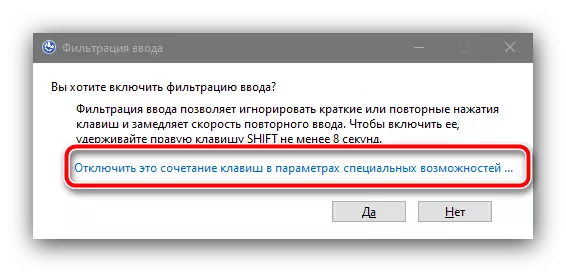
அடுத்தது சிறப்பு அம்சங்களின் முறை 1 சாளரத்தின் மூலம் வெளிப்படையாக தெரிந்திருக்கும் - செயல்கள் அதன் படிகளில் 2-3 ஆகும்.
- இந்த நடவடிக்கைகள் கூட பயனற்றதாக மாறிவிட்டால், "கட்டளை வரி" பயன்படுத்தவும். நீங்கள் நிர்வாகியின் சார்பாக அதை இயக்க வேண்டும் - எடுத்துக்காட்டாக, "தேடல்" மூலம். வழிமுறை "கண்ட்ரோல் பேனல்" திறப்பு போன்றது, இந்த நேரத்தில் மட்டுமே, சாளரத்தின் வலது பக்கத்தில் விருப்பத்தை பயன்படுத்தவும்.
மேலும் வாசிக்க: விண்டோஸ் 10 இல் நிர்வாகி சார்பாக "கட்டளை வரி" திறக்க எப்படி
- கட்டுப்பாட்டு உரை இடைமுகத்தை இயக்கும் பிறகு, அதில் பின்வருவனவற்றை உள்ளிடவும்:
AMS / Online / முடக்கு-அம்சம் / அம்சங்கள்: Isku- விசைப்பலகை
கட்டளை சரியாக பரிந்துரைக்கப்படும் என்றால் சரிபார்க்கவும், பின்னர் ENTER ஐ அழுத்தவும்.
- "கட்டளை வரி" மூடு மற்றும் மறுதொடக்கம்.
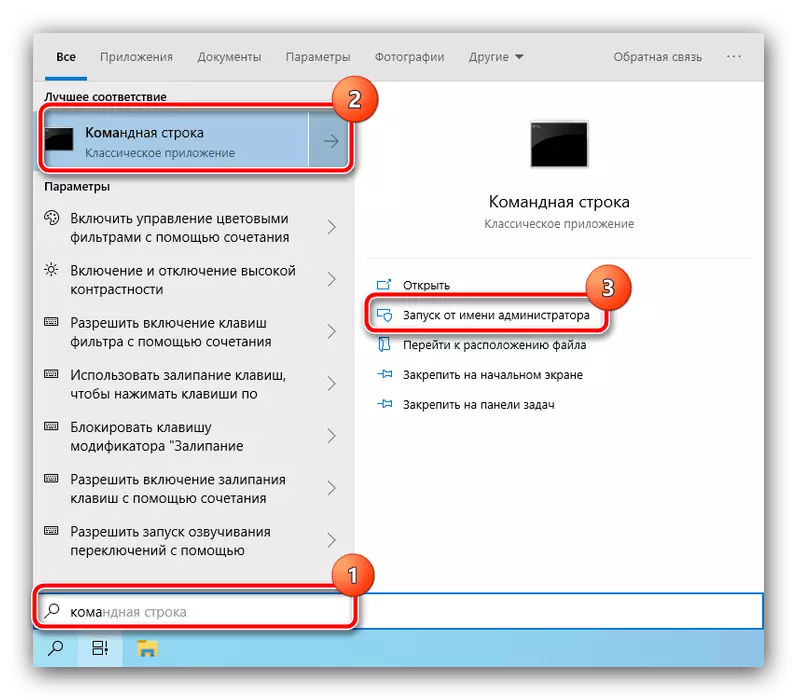
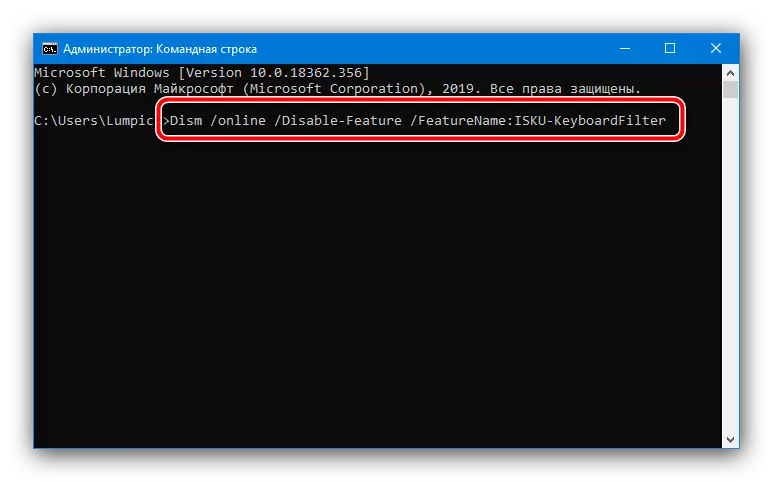
இந்த முறைகள் சிக்கலுக்கு இறுதி தீர்வில் உதவ வேண்டும்.
